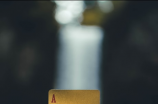电脑声音很重要,当电脑没有声音时,我们的工作和娱乐都受到了很多限制。
接下来介绍以下6种方法,帮助你修复电脑没有声音的问题。
1.检查音量设置
首先,检查您的音量设置。 在开始之前,确保您的音量未被静音或降低到不可听的级别。 打开音量控制选项卡,确保音量已设置为较高的水平。 还可以选择“混合器选项卡”,确保所有音频设备的音量都已打开,并且没有静音任务的运行。 如果一切都没问题,您可以继续进行其他方法。
2.重新启动音频服务
开始>运行>服务.msc> 按确定。 找到Windows音频并双击。 确保“服务状态”处于“运行”状态并启用。 如果服务未启用,请尝试启用该服务并重新启动Windows电脑。 重新启动电脑时,系统将自动安装必要的驱动程序。
3.检查音频设备
如果您使用的是扬声器,则应将其连接到正确的端口。 检查音频线是否正确插入电脑的音频插孔中。 如果您使用的是USB音频设备,则确保已插入所有必要的插头并连接到电脑。
4.更新声卡驱动程序
要检查您的声卡驱动程序是否需要更新,请按以下步骤操作:
- 按“Windows键 X”键,然后选择“设备管理器”选项
- 在“设备管理器”中,找到“声音、视频和游戏控制器”选项,然后右键单击您的声卡
- 选择“更新驱动程序”选项
- 在弹出窗口中选择“自动搜索更新驱动程序软件”
- 驱动程序将更新并重新启动电脑
5.检查杂音、杂音和电缆损坏
检查所有音频电缆是否正确连接到电脑、扬声器和麦克风。 如果您的耳机接头在插入耳机插孔时产生噪音,则可能是插头的问题。 在这种情况下,您可以尝试使用不同的插头来查看是否有改进。 如果所有设备都连接到电脑上,并且仍然无声,请检查设备的音量设置。 如果问题仍未解决,您需要考虑更换电缆或使用新设备。
6.重置Windows操作系统
如果您尝试了所有解决方法,并且仍然无法找到解决方案,请尝试重置Windows操作系统。 重置过程会清除计算机上的所有文件,重置系统设置并将计算机恢复到出厂设置。 在执行此操作之前,我们建议您备份计算机中的所有文件,以免丢失数据。
以上是6种方法,您可以轻松地排除您的电脑无声的问题。 如果这些方法都不奏效,那么最好的建议是将您的电脑带到专业的技术支持部门进行检查。